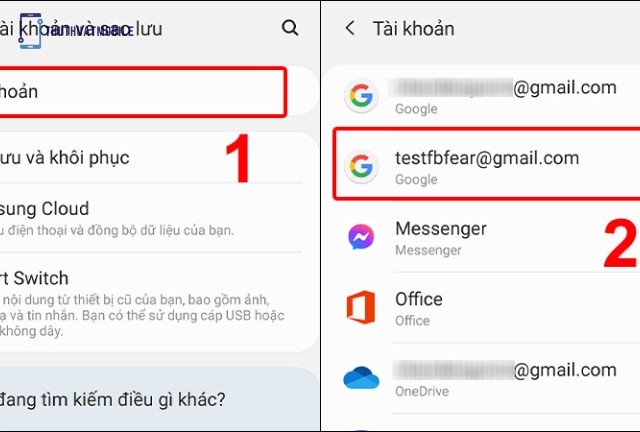
Bạn đang muốn thoát tài khoản Google khỏi điện thoại của mình vì lý do bảo mật, đổi tài khoản, hoặc đơn giản là không còn sử dụng nữa? Bài viết này từ Thuthuatmobile sẽ hướng dẫn bạn chi tiết cách thoát tài khoản Google trên các thiết bị Android và iOS một cách nhanh chóng, an toàn và hiệu quả nhất. Chúng ta sẽ cùng tìm hiểu các bước thực hiện đơn giản, kèm theo những lưu ý quan trọng để tránh mất dữ liệu.
1. Tại sao bạn cần biết cách thoát tài khoản Google?
Việc thoát tài khoản Google khỏi điện thoại là một thao tác quan trọng giúp bạn bảo vệ thông tin cá nhân và dữ liệu quan trọng. Dưới đây là một số lý do phổ biến:
- Bảo mật thông tin: Nếu bạn cho người khác mượn điện thoại hoặc bán lại, việc thoát tài khoản Google giúp ngăn chặn người khác truy cập vào email, danh bạ, ảnh, và các dữ liệu cá nhân khác của bạn.
- Đổi tài khoản: Khi bạn muốn sử dụng một tài khoản Google khác trên điện thoại của mình.
- Giải quyết các vấn đề đồng bộ hóa: Đôi khi, việc thoát tài khoản Google và đăng nhập lại có thể giúp khắc phục các sự cố đồng bộ hóa dữ liệu.
- Tránh bị theo dõi: Trong một số trường hợp, việc đăng nhập Google có thể dẫn đến việc theo dõi hoạt động trực tuyến của bạn. Việc thoát tài khoản Google có thể hạn chế điều này.
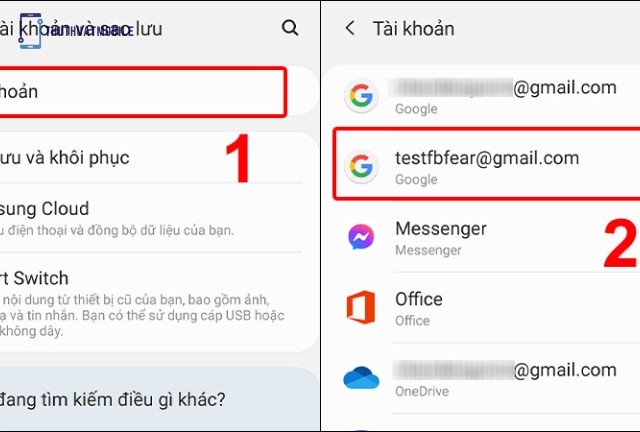
2. Cách thoát tài khoản Google trên điện thoại Android
2.1. Thoát tài khoản Google thông qua Cài đặt:
Đây là cách thoát tài khoản Google phổ biến và dễ thực hiện nhất trên các thiết bị Android.
- Mở ứng dụng Cài đặt trên điện thoại Android của bạn.
- Tìm và chọn mục Tài khoản hoặc Tài khoản và sao lưu. Tên mục có thể khác nhau tùy theo phiên bản Android và nhà sản xuất điện thoại.
- Chọn tài khoản Google bạn muốn thoát.
- Nhấn vào Xóa tài khoản hoặc Gỡ tài khoản.
- Xác nhận thao tác bằng cách nhập mật khẩu hoặc sử dụng phương pháp xác thực khác nếu được yêu cầu.
2.2. Thoát tài khoản Google thông qua ứng dụng Gmail:
Bạn cũng có thể thoát tài khoản Google trực tiếp từ ứng dụng Gmail.
- Mở ứng dụng Gmail trên điện thoại Android của bạn.
- Nhấn vào biểu tượng ba dấu gạch ngang ở góc trên bên trái màn hình (menu).
- Kéo xuống dưới cùng và chọn Cài đặt.
- Chọn tài khoản Google bạn muốn thoát.
- Nhấn vào biểu tượng ba dấu chấm ở góc trên bên phải màn hình.
- Chọn Quản lý tài khoản. Thao tác này sẽ đưa bạn đến phần cài đặt tài khoản như ở cách 1.
- Nhấn vào Xóa tài khoản hoặc Gỡ tài khoản.
- Xác nhận thao tác.
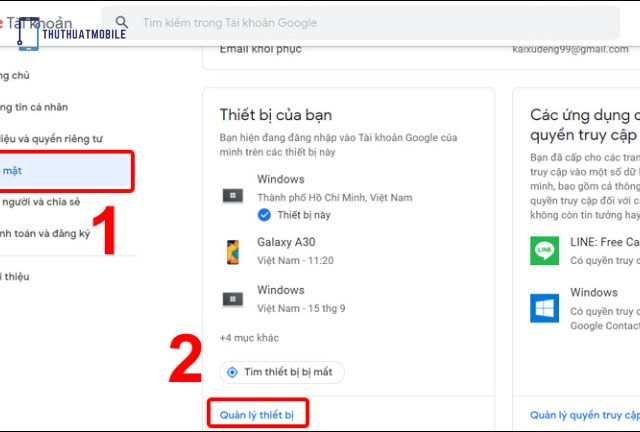
3. Cách thoát tài khoản Google trên iPhone (iOS)
Trên iPhone, cách thoát tài khoản Google có một chút khác biệt so với Android, vì hệ điều hành iOS quản lý tài khoản Google thông qua các ứng dụng riêng lẻ.
3.1. Thoát tài khoản Google khỏi Gmail, YouTube, Google Maps và các ứng dụng khác:
- Mở ứng dụng Google bạn muốn thoát tài khoản (ví dụ: Gmail, YouTube, Google Maps).
- Nhấn vào biểu tượng ảnh đại diện của bạn ở góc trên bên phải màn hình.
- Chọn Quản lý tài khoản Google trên thiết bị này.
- Chọn Xóa khỏi thiết bị (hoặc tùy chọn tương tự).
- Xác nhận thao tác.
3.2. Thoát tài khoản Google khỏi Cài đặt (dành cho tài khoản được thêm vào Mail, Danh bạ, Lịch):
Nếu bạn đã thêm tài khoản Google vào các ứng dụng Mail, Danh bạ, Lịch của iPhone, bạn có thể thoát tài khoản Google theo cách sau:
- Mở ứng dụng Cài đặt trên iPhone của bạn.
- Kéo xuống và chọn Mail, Danh bạ, hoặc Lịch tùy thuộc vào nơi bạn đã thêm tài khoản Google.
- Chọn tài khoản Google bạn muốn thoát.
- Tắt đồng bộ hóa tất cả các mục (Mail, Danh bạ, Lịch).
- Chọn Xóa tài khoản.
- Xác nhận thao tác.
4. Những lưu ý quan trọng khi thoát tài khoản Google
- Sao lưu dữ liệu: Trước khi thoát tài khoản Google, hãy đảm bảo bạn đã sao lưu tất cả dữ liệu quan trọng như danh bạ, ảnh, video, tài liệu, v.v. Bạn có thể sử dụng Google Drive, Google Photos hoặc các dịch vụ sao lưu khác.
- Kiểm tra lại các ứng dụng: Sau khi thoát tài khoản Google, hãy kiểm tra lại các ứng dụng khác trên điện thoại để đảm bảo không có ứng dụng nào còn kết nối với tài khoản cũ.
- Ghi nhớ mật khẩu: Nếu bạn có ý định đăng nhập lại tài khoản Google trong tương lai, hãy đảm bảo bạn nhớ mật khẩu của mình.
- Đăng xuất từ xa: Nếu bạn nghi ngờ tài khoản Google của mình bị xâm nhập, bạn có thể đăng xuất từ xa khỏi tất cả các thiết bị thông qua trang quản lý tài khoản Google trên máy tính.
5. Câu hỏi thường gặp (FAQ)
- Tôi có thể thoát tài khoản Google mà không mất dữ liệu không?
Có. Việc thoát tài khoản Google chỉ đơn giản là gỡ tài khoản khỏi thiết bị. Dữ liệu của bạn vẫn an toàn trên máy chủ của Google và sẽ được đồng bộ hóa lại khi bạn đăng nhập lại vào tài khoản đó trên thiết bị khác. Tuy nhiên, bạn nên sao lưu dữ liệu quan trọng để đề phòng rủi ro.
- Tôi đã thoát tài khoản Google nhưng vẫn thấy thông tin của mình trên điện thoại, tại sao?
Có thể một số ứng dụng vẫn đang lưu trữ dữ liệu cục bộ từ tài khoản Google của bạn. Hãy thử xóa bộ nhớ cache và dữ liệu của các ứng dụng đó trong phần cài đặt của điện thoại.
- Làm thế nào để biết chắc chắn tôi đã thoát tài khoản Google thành công?
Sau khi thực hiện các bước thoát tài khoản Google, hãy kiểm tra lại tất cả các ứng dụng Google (Gmail, YouTube, Google Maps, v.v.) và đảm bảo rằng bạn không còn đăng nhập vào tài khoản đó nữa. Bạn cũng có thể kiểm tra trong phần cài đặt tài khoản của điện thoại.
Việc thoát tài khoản Google khỏi điện thoại là một thao tác đơn giản nhưng vô cùng quan trọng để bảo vệ thông tin cá nhân của bạn. Hy vọng với hướng dẫn chi tiết này từ Thuthuatmobile, bạn đã nắm rõ cách thoát tài khoản Google trên cả Android và iOS một cách an toàn và hiệu quả. Đừng quên ghé thăm Thuthuatmobile.org thường xuyên để cập nhật những thủ thuật công nghệ mới nhất nhé!